Manual: ¿Cómo maquetar tu proyecto en iMoments?
Comenzamos a maquetar tu proyecto en iMoments por la portada. En primer lugar, selecciona en la parte izquierda un estilo para tu álbum.

Después, tras pulsar continuar, puedes agregar las imágenes y poner un título para tu álbum en el espacio "Coloca aquí tu texto".
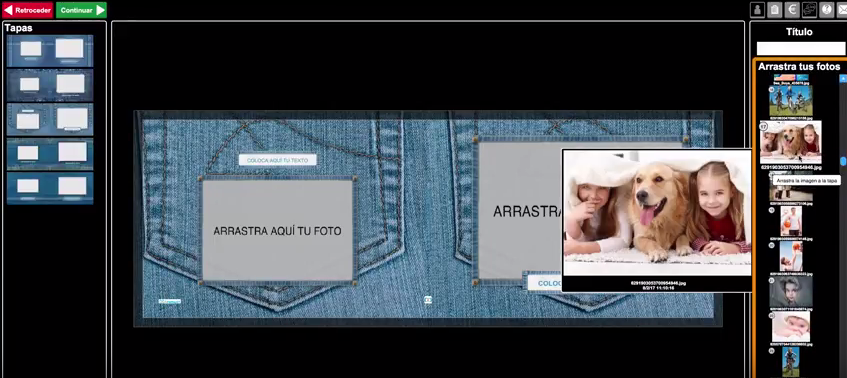
Cuando hayas agregado las imágenes, si seleccionas una, a la izquierda, verás que tienes muchas opciones para editarla: encuadrarla, ampliarla, rotarla...

Si pinchas sobre la imagen, accederás a un editor en el que puedes cambiarla a tu gusto: dándole ajustes de color (blanco y negro, sepia...), brillo, contraste, etc.
.png)
En este vídeo te explicamos todas las posibilidades que tienes para editar tus fotos:
Para que no utilices la misma imagen dos veces, si no quieres, a la derecha, donde puedes ver todas tus fotos, te marcamos en verde las que ya hayas utilizado.
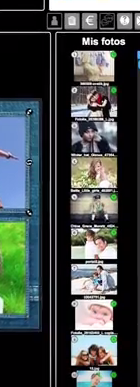
Pera añadir un nuevo texto, pulsa sobre el icono de arriba "T". A la izquierda podrás escribirlo y editarlo, cambiando tipografía, tamaño...
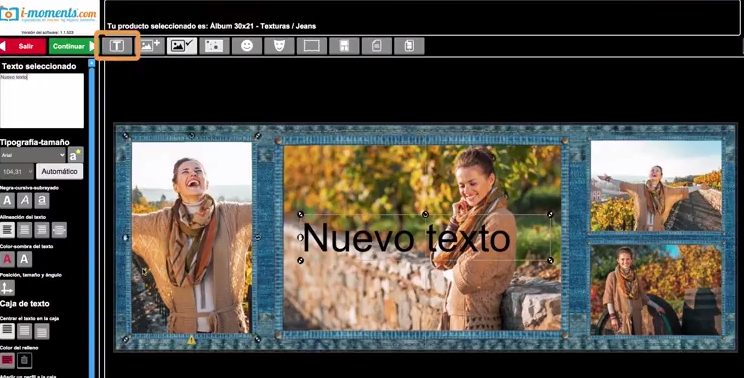
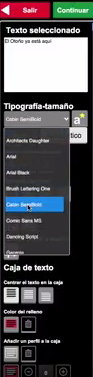
Con este tutorial descubirás las opciones que te proporciona el software iMoments para añadir texto a tus proyectos.
Todos los detalles sobre cómo maquetar tu proyecto en iMoments en el siguiente vídeo:
Si tienes más dudas o necesitas atención personalizada puedes contactar con nosotros aquí: https://imoments.es/atencion-al-cliente-imoments.
 descarga
descarga ayuda
ayuda ofertas
ofertas blog
blog